- 系统
- 教程
- 软件
- 安卓
时间:2021-01-06 来源:u小马 访问:次
如何配置Win10无线网卡驱动?Win10笔记本电脑没有无线网卡驱动,无法连接WiFi上网,只有安装完成后就可以让Win10笔记本电脑直接连接WiFi网络。无线网卡驱动是一款帮助用户解决自己笔记本电脑网卡使用问题实用工具。那么该如何操作呢?接下来小编就来向大家介绍一下配置Win10无线网卡驱动的方法,希望大家会喜欢。
配置Win10无线网卡驱动的方法:
1、打开无线网卡官方网站下载与网卡驱动匹配的官方驱动程序。(以型号TL-WN321G+为例)。打开TP-LINK官网后,点击“服务支持”;

2、在打开的页面搜索框中输入需要下载的无线网卡型号,点击【搜索】;
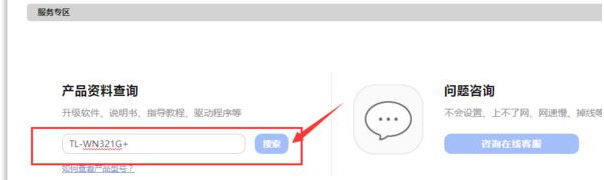
3、在搜索结果中选择【下载中心】中该无线网卡的驱动程序;
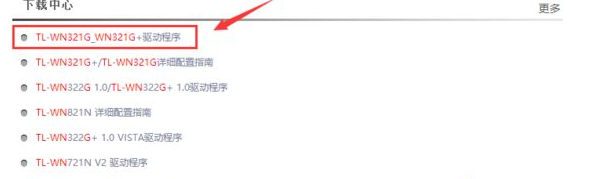
4、点击新页面上的【立即下载】下载图标,下载无线网卡驱动程序;
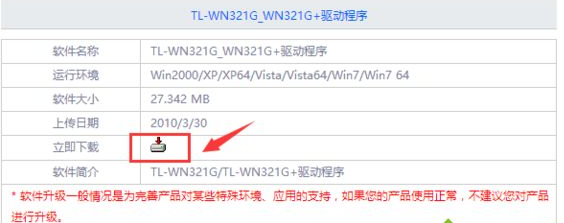
5、下载完成后,解压缩无线网卡驱动程序压缩包,双击【Setup】进行安装;

6、驱动程序使用默认配置,点击【下一步】即可完成安装,无需修改其他设置,程序自动安装完成后,点击【完成】,即完成无线网卡驱动安装;
7、至此,无线网卡驱动安装成功。安装成功后,右下角会出现无线网络的图标。点击该图标弹出无线网络列表;
8、在弹出的无线网络列表中,连接需要的热点,输入密码即可连接到该热点进行上网。
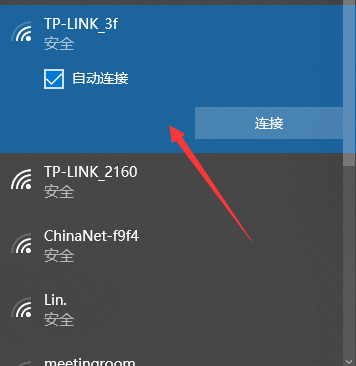
以上介绍的内容就是关于配置Win10无线网卡驱动的具体操作方法,不知道大家学会了没有,如果你也遇到了这样的问题的话可以按照小编的方法自己尝试一下,希望可以帮助大家解决问题,谢谢!!!想要了解更多的Windows10技巧请关注Win10镜像官网~~~





